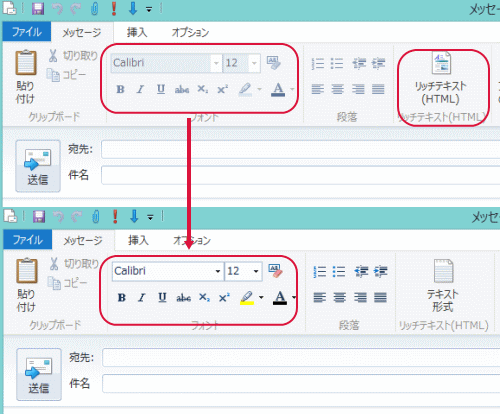メール送信形式をHTMLからテキストへ変更する方法
電子メールには、「テキスト形式」と「HTML形式」があります。
「テキスト形式」のメールとは装飾の無い文字のみのことで、色を変えたり、フォントを変えたりすることは出来ません。全てのメールソフトに対応しています。
「HTML形式」のメールとは装飾が出来、色を変えたり、フォントを変えたり、写真を挿入したり出来ます。しかし、対応出来ないメールソフトがあります。
ところが、Windows Live メールの初期設定では、メール送信の形式は「HTML形式」になっています。
メールを受信者がHTML形式に対応出来るメールソフトであれば問題はありませんが、HTML形式に対応出来ないメールソフトであると、文字化けしたり、正常に表示しない事もあるので注意が必要です。
ウイルスメールにHTML形式のメールが使われることがあったり、HTML形式メールの方がメールサイズが大きくなることから、基本的にはテキスト形式のメールが望ましいと言えます。特にビジネスに於けるメールの場合はテキスト形式のメールであることが強く望まれます。
また、経済産業省のサイトインターネット安全教室では「HTML形式」のメールを使わないように推奨しています。
下図は上が「テキスト形式」のメール、下が「HTML形式」のメールです。
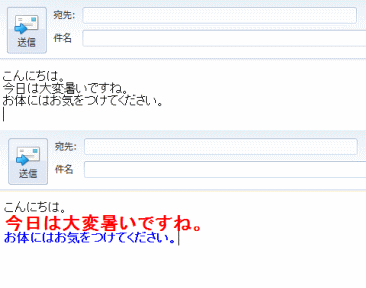
「HTML形式」から「テキスト形式」のメールに変更する
「ファイル」タブをクリックし、「オプション」から「メール」をクリックします。
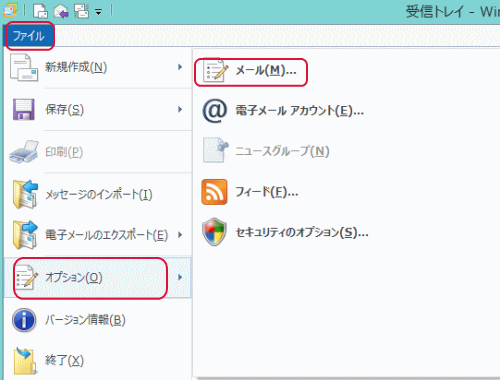
初期状態は「全般」タブになっていますので、「送信」タブをクリックし、メール送信の形式を「テキスト形式」にチェックします。OKをクリックすると完了です。

一時的に「HTML形式」のメールを使う方法
「テキスト形式」のメールに設定変更してしまっても、場合により友人などへのメールで「HTML形式」を使いたいこともあると思います。一時的に「HTML形式」のメールを使う方法もあります。
「メッセージ作成」を開くと、上部のリボンに「リッチテキスト(HTML)」がありますので、これをクリックします。
テキスト形式では無効になっていた、文字装飾が有効にり、色を変えたり、フォントを変えたりすることが出来るようになった事が分かります。
これでこのメールに限り「HTML形式」でメール送信出来ます。